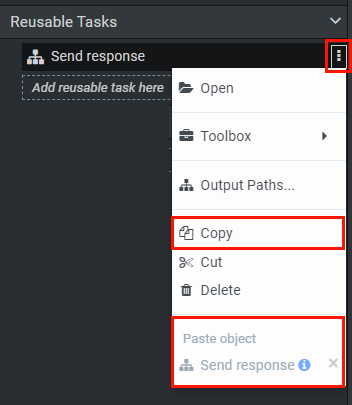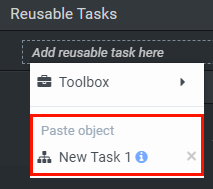系列: Web 聊天到 Web 消息传递迁移指南
将 Web 聊天流迁移到消息流
- Genesys Cloud CX 2、Genesys Cloud CX 3、Genesys Cloud CX 4、Genesys Cloud CX 2 Digital、Genesys Cloud CX 3 Digital 或 Genesys Cloud CX 1 Digital Add-on II 许可证
- Web 部署 > 配置 > 所有 权限
- Web 部署 > 部署 > 所有 权限
- 入站消息流
本文假定您的组织包含已发布的 Architect 入站聊天流,并介绍如何将现有的入站聊天流迁移到入站消息流。
Web 消息传递需要入站消息流并更改您的网站才能部署新的 Messenger。 Web 聊天入站聊天流不能用于 Web 消息传递。 目前,Genesys Cloud 不包含用于跨不同流程类型迁移逻辑的自动工具。 您必须手动将入站聊天流重新创建为入站消息流。
在你开始之前
查看以下文章:
功能影响
内置的变量考虑
将入站聊天流迁移到入站消息流后,请查看迁移的内置变量。
在新的消息流中,更改与消息流兼容的聊天特定表达式。例如,更改引用Chat.Language价值Message.Language。但是,考虑没有等效消息变量的内置聊天变量,例如Chat.Guest。
在入站聊天流中查找旧队列任务
默认情况下,“查找旧队列” 操作特定于聊天流并添加到这些流程中。 由于此任务在入站消息流中无效,因此您无法将其从入站聊天流复制到入站消息流。 在这种情况下,最佳做法建议是在入站聊天和入站消息流之间复制和粘贴逻辑时忽略 “查找旧版队列” 任务。
要采取的步骤
Genesys 提供了两种手动将入站聊天流迁移到入站消息流的方法:
- 选项 1: 使用阿奇迁移,适用于包含冗长或复杂逻辑的流程。
- 选项 2: 从聊天流中复制逻辑并将其粘贴到消息流中,适用于状态或任务较少的简单流程。
选项 1: 使用 Aarchy 将入站聊天流迁移到入站消息流
要使用 Aarchy 将入站聊天流迁移到入站消息流,请首先通过安装和设置程序在您的环境中准备 Aarchy。 然后,使用 Aarchy 将您的入站聊天流迁移到入站消息流。
在你的环境中准备阿奇
- 安装阿奇。
- 设置阿奇。
- 运行
archy refresh命令。 - 将阿奇与 Visual Studio 代码 YAML 扩展集成。
使用 Aarchy 将入站聊天流迁移到入站消息流
- 将聊天流导出为 YAML 格式。
- 在 ArchyHome 目录中,打开导出的 YAML 流程。注意: 在环境中设置 Acarchy 时可以创建此目录。
- 在文件的第一行,将属性从
inboundChat到inboundShortMessage。 - 对每个实例重复步骤 3
inboundChat财产。 - 在第二行,为流程添加一个有意义的名称。
- 如果您的入站聊天流程使用原始的“查找旧队列”任务,您可能会遇到一条错误,指示
Chat.Guest.customFields在目标消息流内无效。要解决此错误,请执行以下步骤之一:- 从 YAML 流程中删除整个任务,然后相应地调整结构。
- 删除包含任何引用的循环操作
Chat.Guest.customeFields。
- 如果原始聊天流程使用任何 “发送响应” 操作,请删除对 MessageBodyStyle 及其嵌套属性的任何引用。
- sendResponse: name: Send Response messageBodyStyle: <-- remove this lit: notice <-- remove this messageBody: exp: "\"Hello!\"" - 保存流程
- 使用 Archy 的
archy create命令在 Architect 中创建入站消息流。 - 查看并更正 YAML 流程中的所有错误。
- 如果您在流程中进行任何更正,请使用
archy update命令。 - 使用
archy publish命令。注意: 您可以在 Architect 用户界面中执行额外的清理和细化,方法是从流程结构中完全删除 “查找旧队列” 任务(如果该任务与流程逻辑无关)。
选项 2: 使用复制和粘贴将聊天流迁移到消息传递流
您可以使用 Architect 编辑工具将自定义任务和状态从聊天流复制并粘贴到消息流中。 有关详细信息,请参阅 使用 Architect 编辑工具。
- 您只能复制和粘贴跨兼容流程类型共享的对象。 您不能共享在一种流程类型中可用的流程特定对象,但不能共享另一种流程类型 例如,您可以复制 “发送响应” 或 “ 转移到 ACD ” 操作,因为它们同时适用于聊天和消息流。
- 您最多可以复制 10 个任务编辑器操作。
- 复制任务时,Architect 会重命名该任务并在其后附加一个连续的数字。 例如,任务 1。
- 复制任务时,Architect 会实时拍摄该任务的快照,使您能够复制同一任务的多个版本。
- 将对象复制到剪贴板时,该对象将显示在 “粘贴对象” 列表中。 要查看有关对象的信息,请单击粘贴对象的帮助图标。
- 复制的内容在选项卡之间不可用。 例如,如果您在不同的选项卡中打开了 Architect 流程,则尝试将对象从一个选项卡复制到另一个选项卡将失败。 如果刷新包含 Architect 流程的选项卡,则剪贴板内容不会保留。
- 当您将包含非安全字符串变量(例如 Task.myString)的操作复制到包含同名变量的安全流程中时,Architect 会创建一个变量。 出现此现象的原因是安全设置不匹配。
将逻辑从现有入站聊天流复制并粘贴到新的入站消息流
- 打开包含要复制的对象的 Web 聊天流程。
- 在要复制的对象(例如,完成任务或状态)旁边,单击 “ 更多” 。
- 从出现的菜单中,单击 复制。
- 选择入站消息流程
- 导航到消息流中要粘贴复制的选择内容的位置。
- 单击 “ 更多” 。
- 从出现的菜单中,在 “ 粘贴对象 ” 下,单击相应的复制选区。注意: 当 Architect 将任务复制到剪贴板时,它会重命名该任务并附加一个连续的数字。 例如,新任务 1。
- 保存并发布入站消息流。